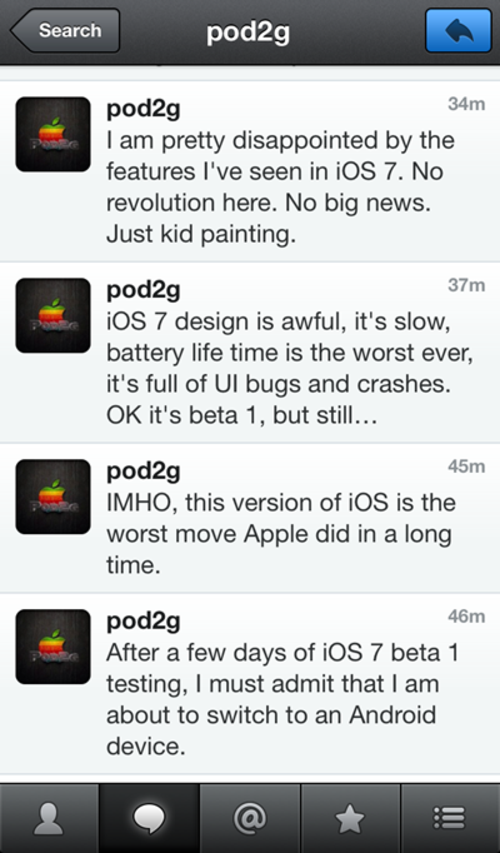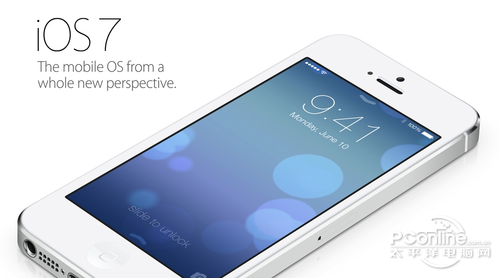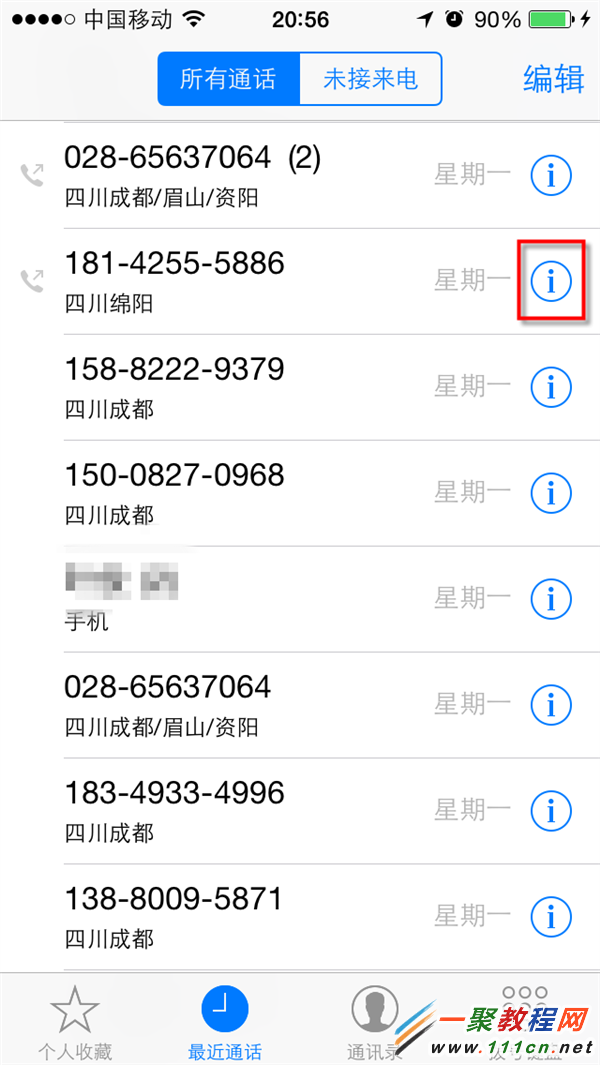iphone6的iMessage怎麼群聊?iOS8 iMessage短信群聊教程
編輯:IOS7技巧
1.如下圖所示我們先打開一個 信息應用 之後創建一個群聊了。
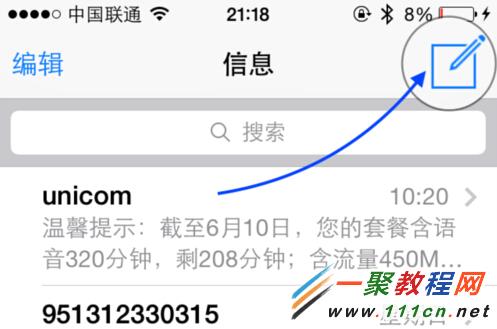
2.然後我們可以把一些要加入聊天的 iMessage 然後輸入信息點擊,並發送信息
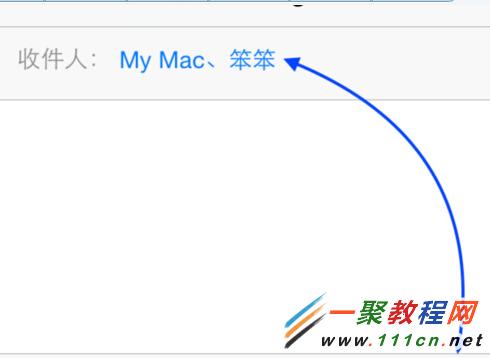
3.信息發送完成以後,回到短信列表,再點進進入,如圖所示
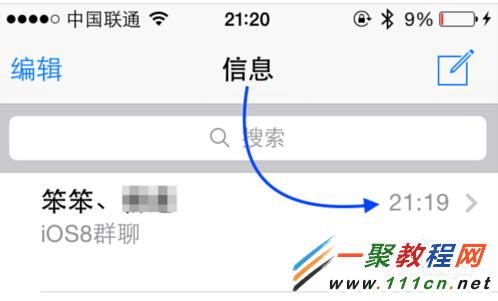
4.這樣我們會看到信息上提示是“群組” 現在我們點擊“詳細信息”
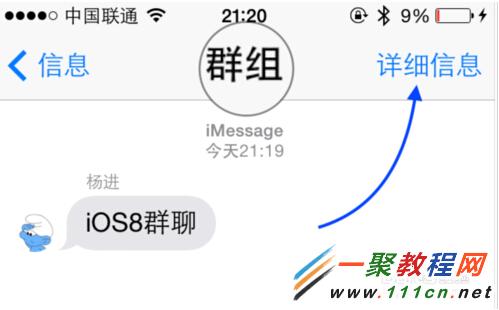
5.進入到群組中我們會看到裡面有一個 添加聯系人(Add Contact)選項,如圖所示
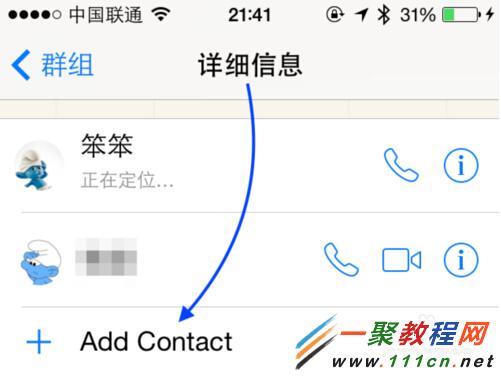
6.然後我們點擊進入之後就可以加新的聯系人進入來了。
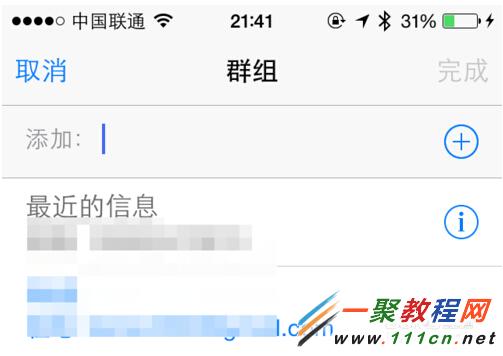
7.如果我們要退出這個群聊點擊“離開此對話” 就可以了。
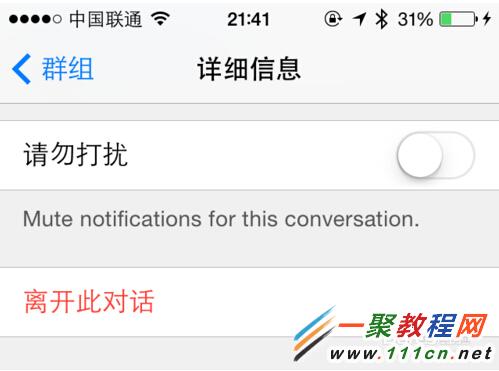
8.點擊之後我們再點擊一次“離開些對話”按鈕就可以了,如圖所示
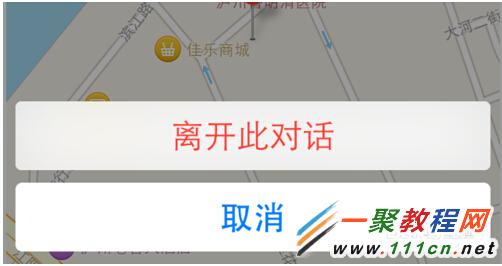
9.好了這樣我們的成功退出群聊天。
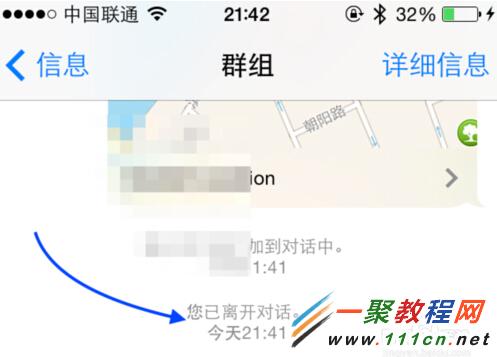
相關文章
+- iOS獲得以後裝備型號等信息(全)包括iPhone7和iPhone7P
- xcode8提交ipa掉敗沒法構建版本成績的處理計劃
- Objective-C 代碼與Javascript 代碼互相挪用實例
- iOS開辟之UIPickerView完成城市選擇器的步調詳解
- iPhone/iPad開辟經由過程LocalNotification完成iOS准時當地推送功效
- iOS法式開辟之應用PlaceholderImageView完成優雅的圖片加載後果
- iOS Runntime 靜態添加類辦法並挪用-class_addMethod
- iOS開辟之用javascript挪用oc辦法而非url
- iOS App中挪用iPhone各類感應器的辦法總結
- 實例講授iOS中的UIPageViewController翻頁視圖掌握器
- IOS代碼筆記UIView的placeholder的後果
- iOS中應用JSPatch框架使Objective-C與JavaScript代碼交互
- iOS中治理剪切板的UIPasteboard粘貼板類用法詳解
- iOS App開辟中的UIPageControl分頁控件應用小結
- 詳解iOS App中UIPickerView轉動選擇欄的添加辦法